在数字化生活高度渗透的今天,iPhone凭借其流畅的操作体验与强大的生态系统,成为全球用户的首选设备。如何高效、安全地完成应用下载与管理,成为每个用户必须掌握的技能。本文将从下载全流程、安全性优化及常见问题解决三个维度,提供一份实用指南。
一、下载前的准备:细节决定效率
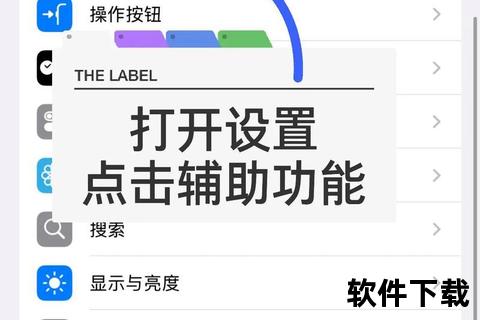
在开启下载之旅前,需完成三项基础设置,避免因疏漏导致流程中断。
1. 网络与存储空间检查
2. 系统版本更新
旧版iOS可能与应用不兼容,建议定期检查「设置」→「通用」→「软件更新」,保持系统处于最新状态。
3. Apple ID验证
确保账号无异常登录或欠费问题,若需切换账号,进入「设置」→顶部账户→「退出登录」完成操作。
二、App Store下载全流程解析
作为苹果官方应用市场,App Store以安全性与规范性著称,其下载流程包含四个核心步骤。
1. 精准搜索与筛选
打开App Store后,通过底部「搜索」栏输入关键词,结合「分类排行」或「编辑推荐」缩小范围。建议优先选择「Apple认证开发者」标识的应用,避免第三方风险。
2. 下载与安装验证
点击「获取」按钮后,系统可能要求输入密码或通过Face ID验证。若需批量下载,可开启「自动下载」功能(「设置」→「App Store」→「应用下载」)。
3. 权限管理优化
首次打开应用时,系统会请求位置、照片等权限。建议根据实际需求选择「仅使用时允许」或「拒绝」,减少隐私泄露风险。
4. 应用更新策略
进入App Store「账户」页面,选择「可用更新」可批量升级应用。若追求稳定性,可关闭「自动更新」(「设置」→「App Store」→「应用更新」)。
三、安全防护:从基础设置到深度管理
苹果生态虽以安全性著称,用户仍需主动配置防护机制。
1. 隐私报告监控
通过「设置」→「隐私与安全性」→「App隐私报告」,可查看7天内应用的网络活动与数据访问记录。若发现异常域名请求(如未知广告服务器),建议立即卸载。
2. 广告追踪拦截
关闭个性化广告推送:「设置」→「隐私与安全性」→「Apple广告」→关闭「个性化广告」。同时禁用跨应用追踪:「设置」→「隐私与安全性」→「跟踪」→关闭「允许App请求跟踪」。
3. 儿童防护模式
为家庭用户提供「屏幕使用时间」功能(「设置」→「屏幕使用时间」),可限制应用下载分级、屏蔽内购功能,并生成每周使用报告。
四、高频问题解决方案
针对用户反馈集中的问题,提供快速修复指南。
| 问题现象 | 排查步骤 |
||-|
| 下载进度卡顿或失败 | 检查网络稳定性→重启路由器→尝试切换Wi-Fi/蜂窝数据→重置网络设置(「设置」→「通用」→「传输或还原iPhone」→「重置网络设置」) |
| 应用闪退或无法打开 | 强制退出应用(上滑多任务界面)→重启设备→检查系统更新→卸载重装 |
| 提示「无法连接到App Store」 | 修改DNS为8.8.8.8或114.114.114.114→关闭VPN→检查Apple系统状态页面 |
| 存储空间误报 | 清理「最近删除」相册→删除离线视频→使用第三方工具(如iMazing)深度扫描 |
五、生态展望:开发者与用户的共赢未来
根据苹果2024年数据,中国区App Store开发者收益较2019年增长127%,超95%收入直接归属开发者。未来,随着Vision Pro生态扩展与AI技术的融合,应用场景将进一步向AR创作、智能健康管理等领域延伸。用户可通过「TestFlight」提前体验测试版应用,或参与「Apple开发者计划」获取技术文档与工具支持。
从基础下载到深度安全防护,iPhone的应用管理既需遵循系统规范,也离不开用户的主动优化。通过本文的阶梯式指南,用户可构建高效、安全的数字使用习惯,充分释放设备潜能。在技术迭代加速的今天,持续关注系统更新与生态动态,将成为每位智能设备使用者的必修课。
